如何安装Microsoft Office 2007?
1、下载安装包。
注意:由于安装包较大,请耐心等待。
2、安装包下载完毕好,打开安装包。这是一个压缩文件。打开压缩包后,双击“office2007pro_chs”,打开这个文件夹后,然后再次双击“office2007pro_chs”,双击运行“setup.exe”和“说明”文件。
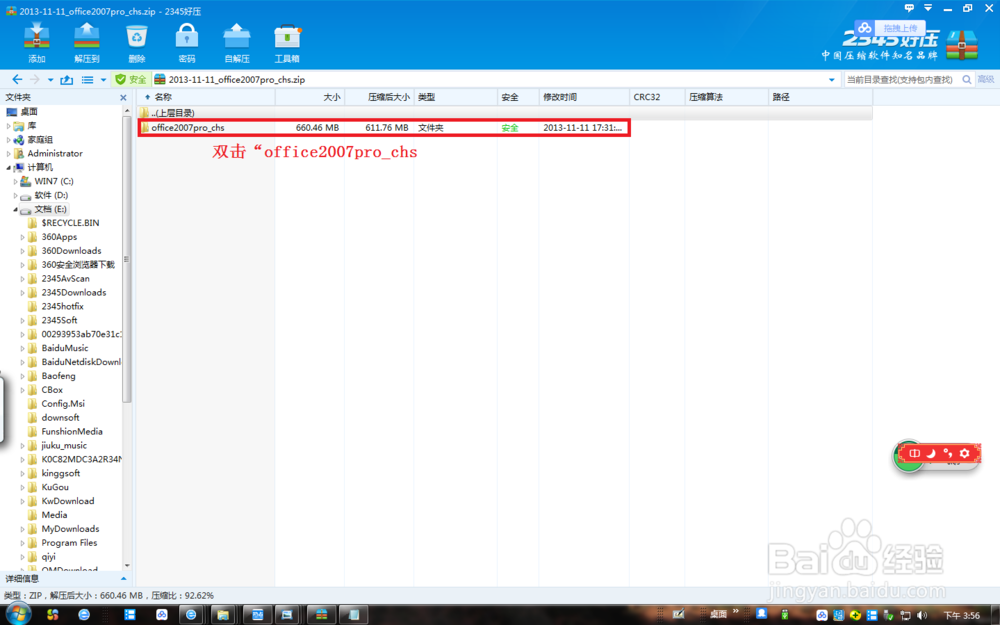
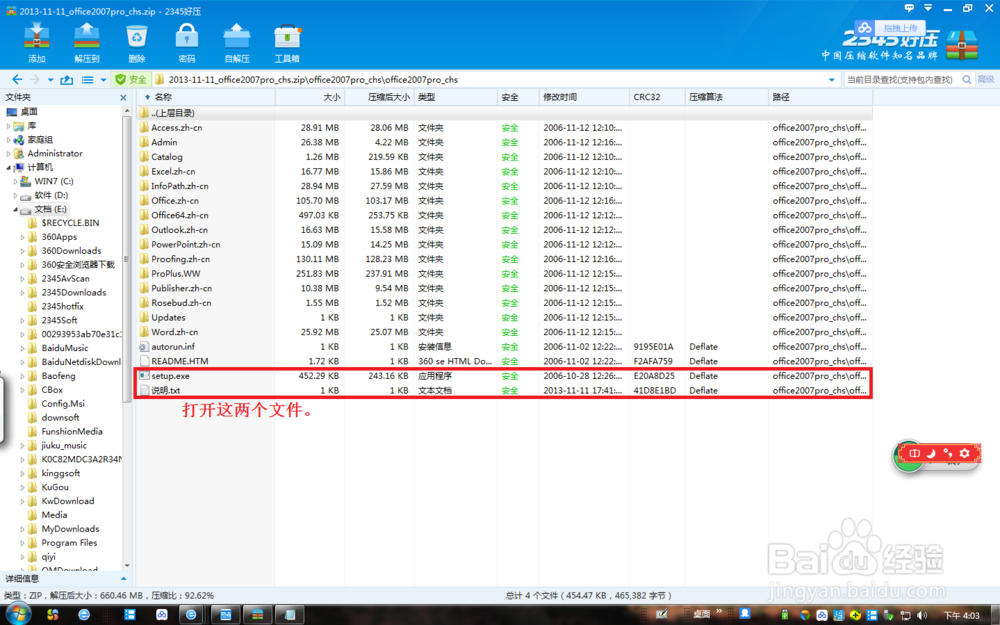
3、打开“说明”文件后,在文件中部有秘钥,复制。

4、运行"setup.exe”,输入秘钥,然后单击“继续”。选中“我介绍此协议条款”点击“继续”。选择安装方式,立即安装”只安装基本组件,“自定义”安装可根据需要进行安装。在此推荐“自定义”安装。(具体解释在第三张图片中)(选择自定义的看第6步,选择“立即安装”的让它自己安装,安装完毕后,点击“关闭”即可)
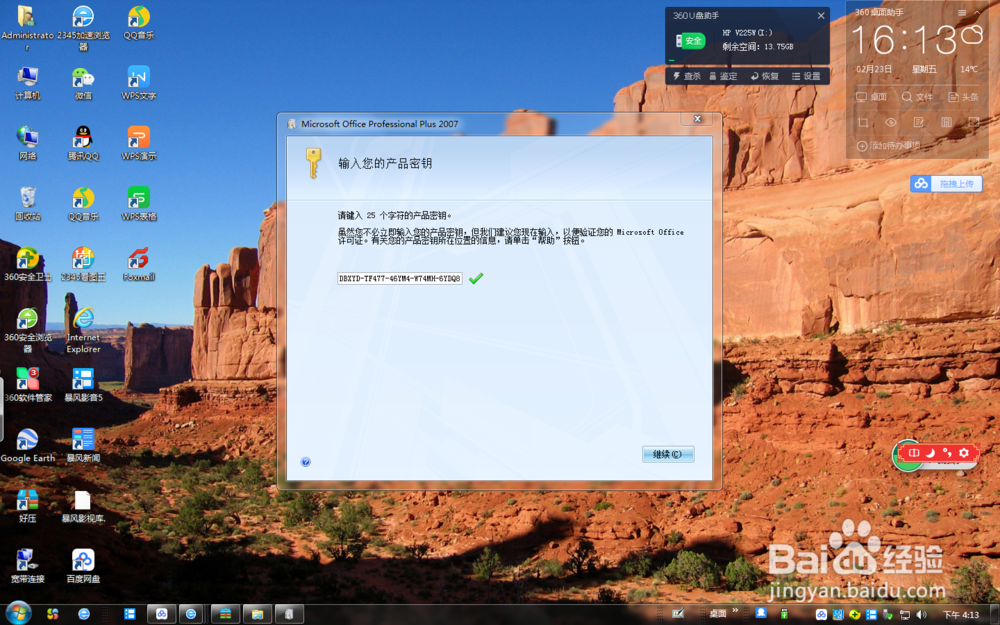
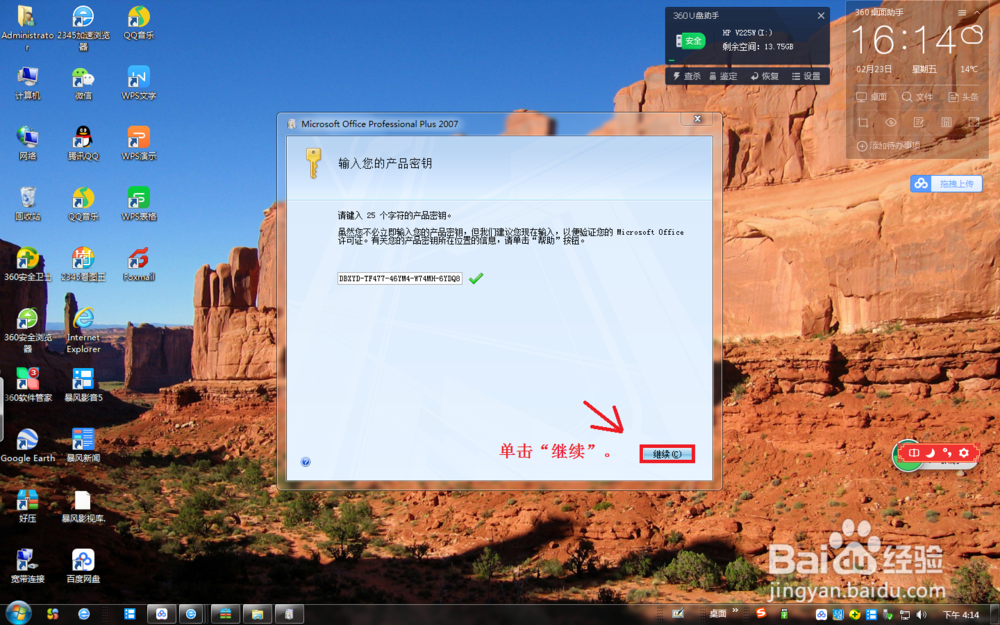
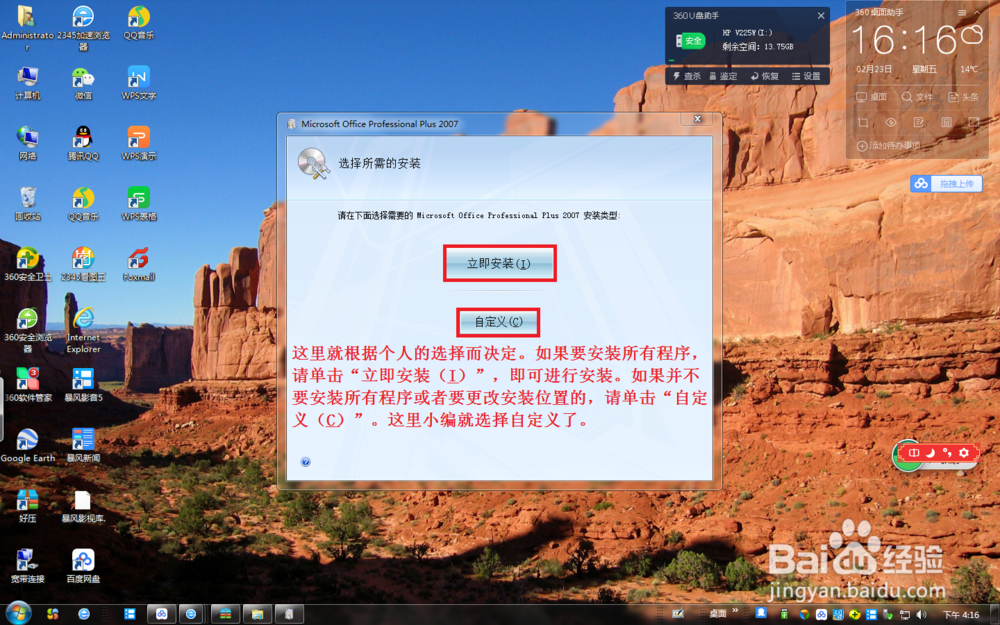
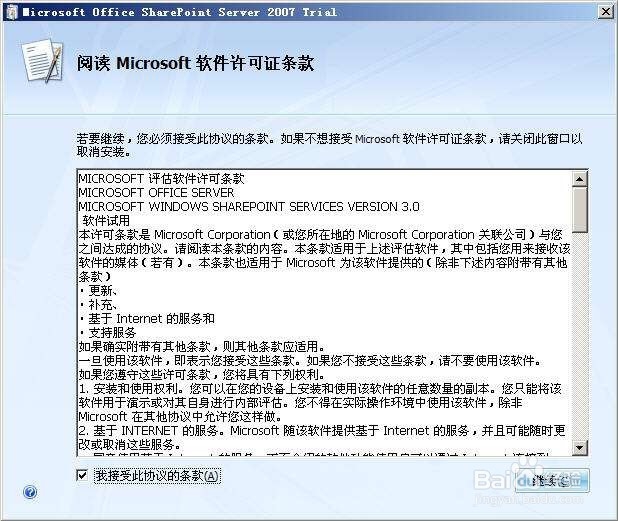
5、选择“从本机运行全部程序”根据自身需要,取消不需要安装的组件。点击不安装组件前的下拉菜单---选择“不可用”,即可取消该组件的安装。注意:office共享功能要取消,否则会自动安装“微软拼音输入法”(此项可根据个人使用习惯选择,反正小编不选了)。不更改安装位置的,点击“立刻安装”即可。如果要更改安装位置的,请看第7步。(推荐更改安装位置,否则会安装到C盘,会影响系统速度。)
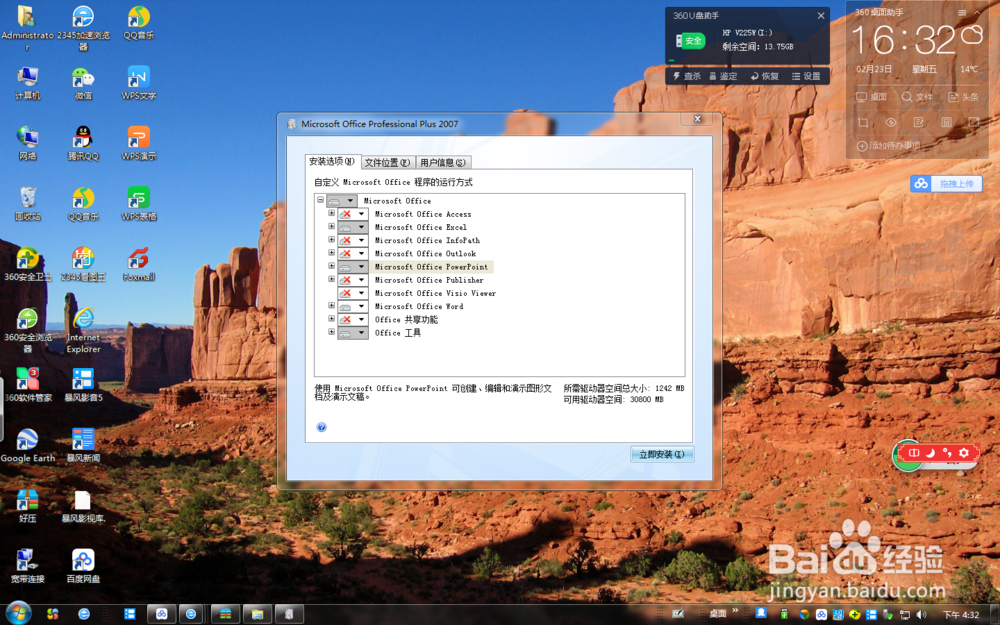
6、单击上方的“文件位置”,然后在单击“浏览”,选择自己要安装到的位置。然后点击“立即安装”即可开始安装。
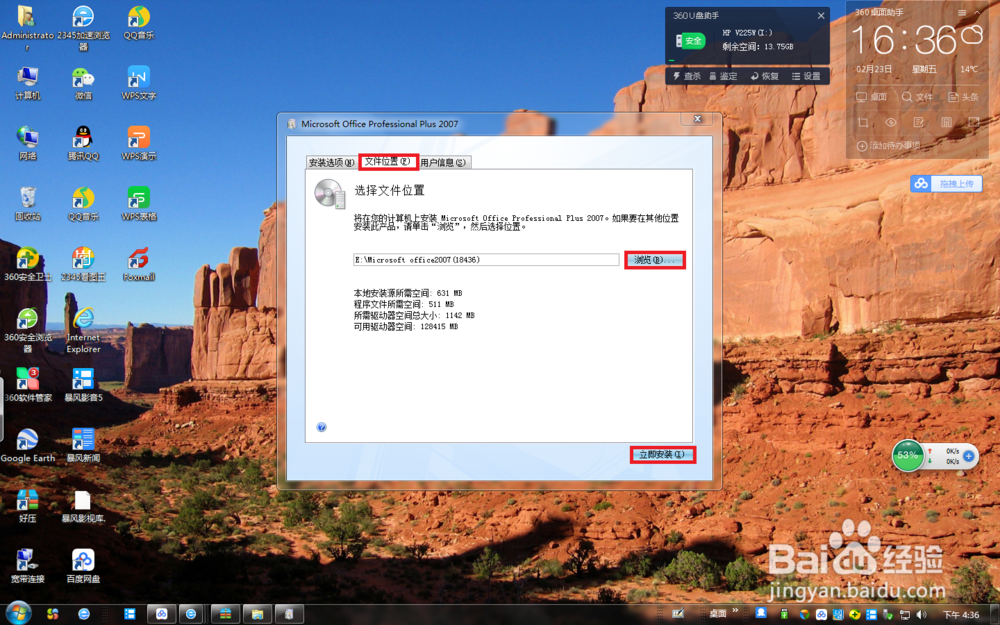
7、随后就是漫长的等待。
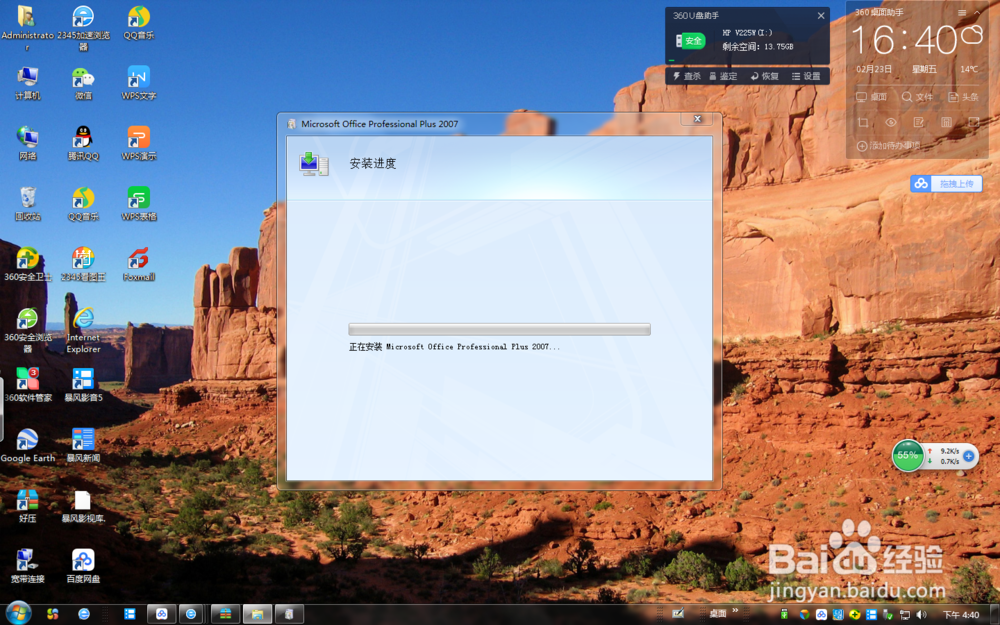
8、安装完毕后,点击“关闭”即可。
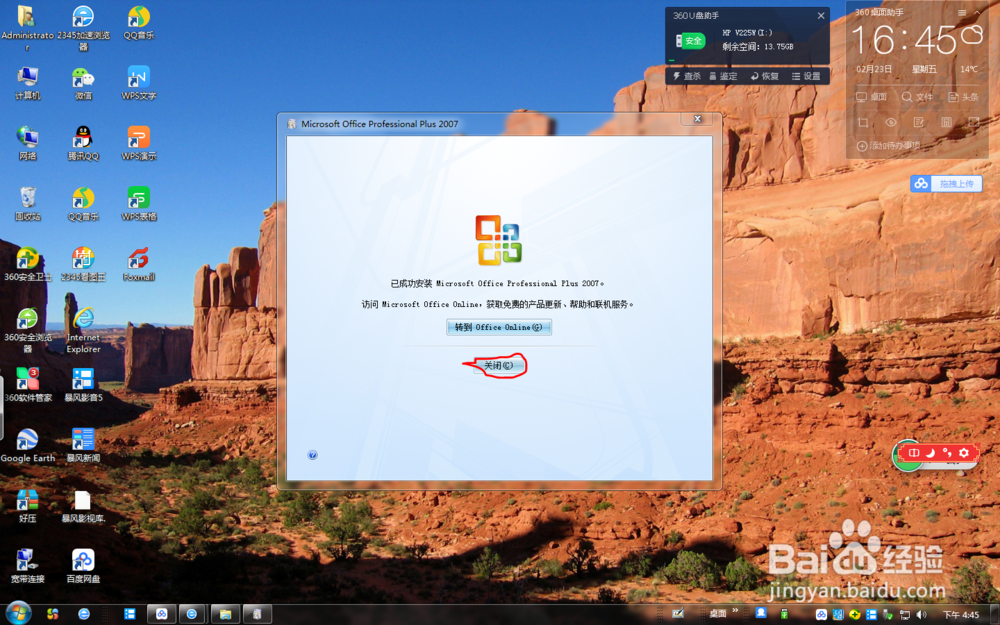
9、安装完毕后,有些朋友可能找不到Microsoft Office 2007。
单击“开始”,点击“所有程序”,找到“Microsoft Office 2007”,单击即可。(Windows7、Windows vista and Windows XP)(Windows7 and Windows vista可以把这些组件发送到桌面上,Windows XP我就不知道了,因为小编没有用过XP系统,所以请自己探索)
单击“开始”,找到“M”开头的程序或文件夹,里面有个文件夹“Microsoft Office 2007”,单击即可。(Windows8.1 and Windows10,windows8的请自己探索)